はじめに
この演習では、一方の端部が固定され、もう一方の端部に荷重を適用した単純な片持ちビームのシミュレーションを実行します。基本的なプロセスは次のとおりです。
- Autodesk Inventor でビームのモデルを開きます。
- 特性、拘束、および荷重を適用します。
- メッシュを生成して、シミュレーションを実行します。
- 変位や応力の結果を確認し、目的の結果と比較します。
このシミュレーションで使用する仮定は次のとおりです。
- 変位は小さい。
- 材料は線形応力-ひずみ応答を示す。
- 適用される荷重の大きさ、方向、分布は変わらない。
- 重力の影響は無視できる。
1. モデルを開く
Autodesk Inventor を起動し、First Beam.ipt をトレーニング演習フォルダの Section 3 - Cantilevered Beam サブフォルダから開きます。次のように表示されます。ただし、左側のモデル ペインは表示されないことがあります。
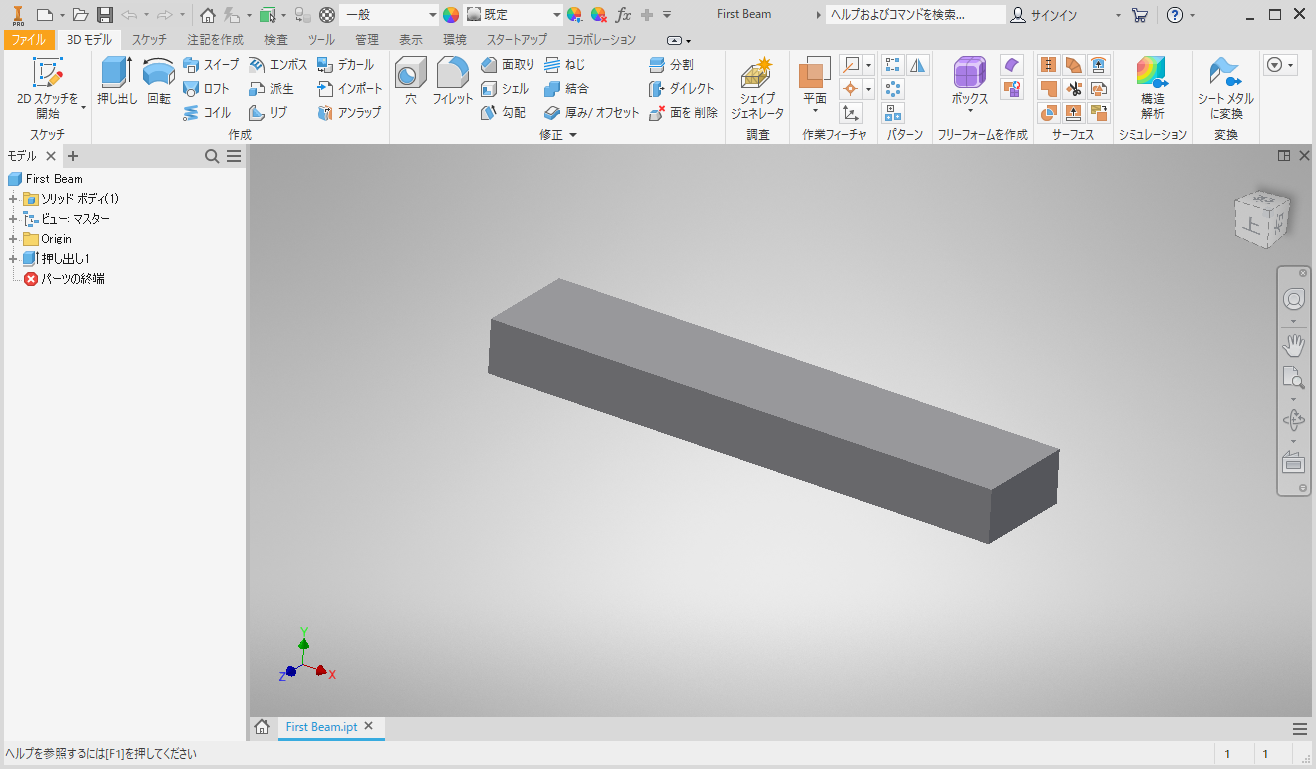
2. Autodesk Inventor Nastran 環境を開始する
- リボンの[環境]タブをクリックします。
- Autodesk Inventor Nastran をクリックします。
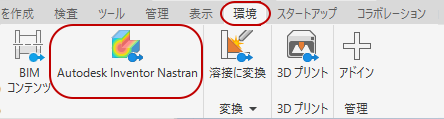
3. 物理特性を割り当てる
- リボンの[理想化]をクリックします。
- [理想化]ダイアログ ボックスで、[タイプ]が[ソリッド要素]であることを確認します。
- [新規材料]アイコンをクリックします。
- [材料]ダイアログ ボックスで、[E] (ヤング率)に「30e6」と入力します。
- [v] (ポアソン比)に「0.3」と入力します。
- [材料]ダイアログ ボックスで、[OK]をクリックします。
- [理想化]ダイアログ ボックスで、[OK]をクリックします。

4. ビームを拘束する
この手順では、ビームの一方の端を固定するという条件を割り当てて、任意の方向に移動しないようにします。
- リボンの[拘束]をクリックします。Inventor ウィンドウの右上にある View Cube をクリックして動かし、一方の端部がはっきりと見えるようにビームの位置を変更します。
- [拘束]ダイアログ ボックスで[固定]をクリックします(これが既定の設定です)。[表示オプション]では、[密度]設定を使用してイメージに表示される拘束記号の数をコントロールすることもできます。
- 次のイメージのように、ビームの端部をクリックします。
- [OK]をクリックします。
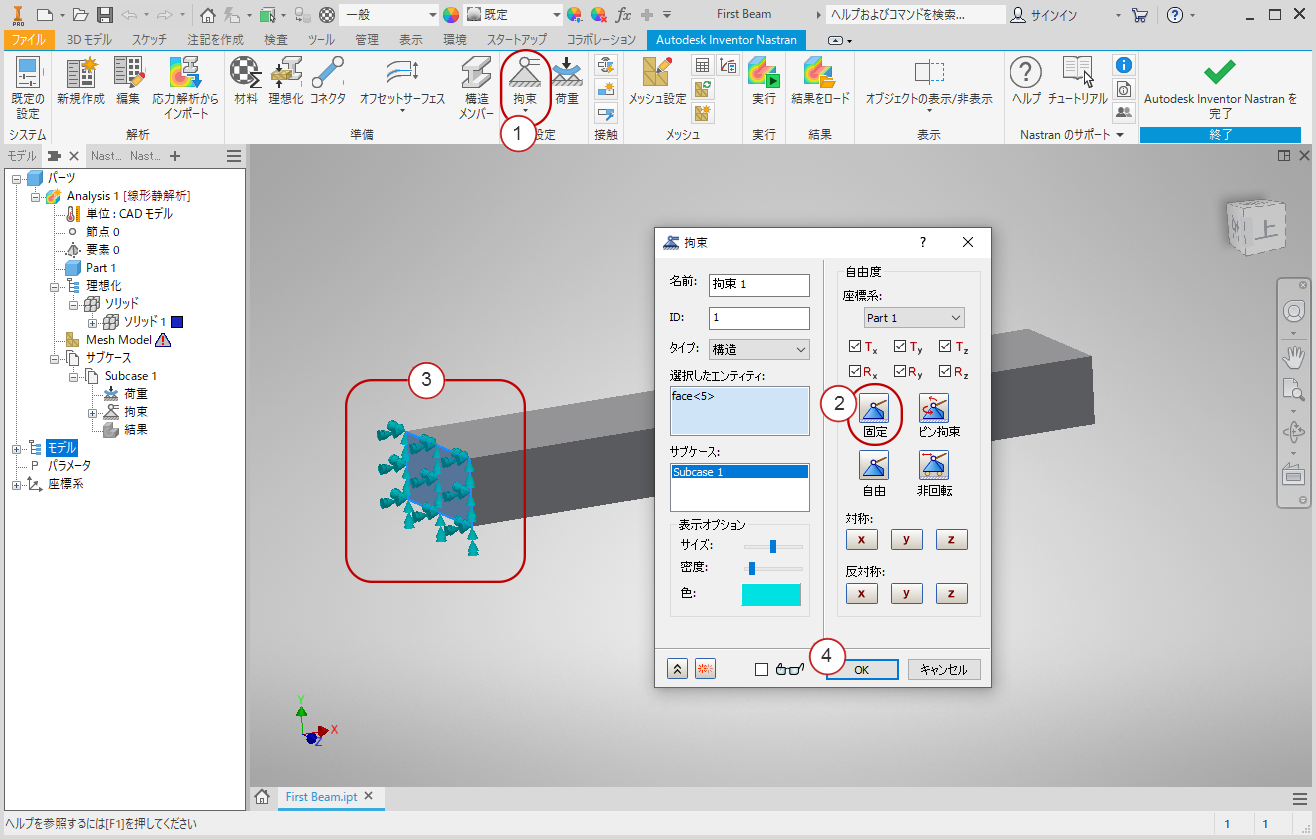
5. ビームに荷重を適用する
- リボンの[荷重]をクリックします。
- [力]が既定の荷重の[タイプ]になっていることを確認します。
- ビームの拘束されていない方の端部を選択します(次を参照)。
- [Fy]に「-1000」と入力します。
- [OK]をクリックします。
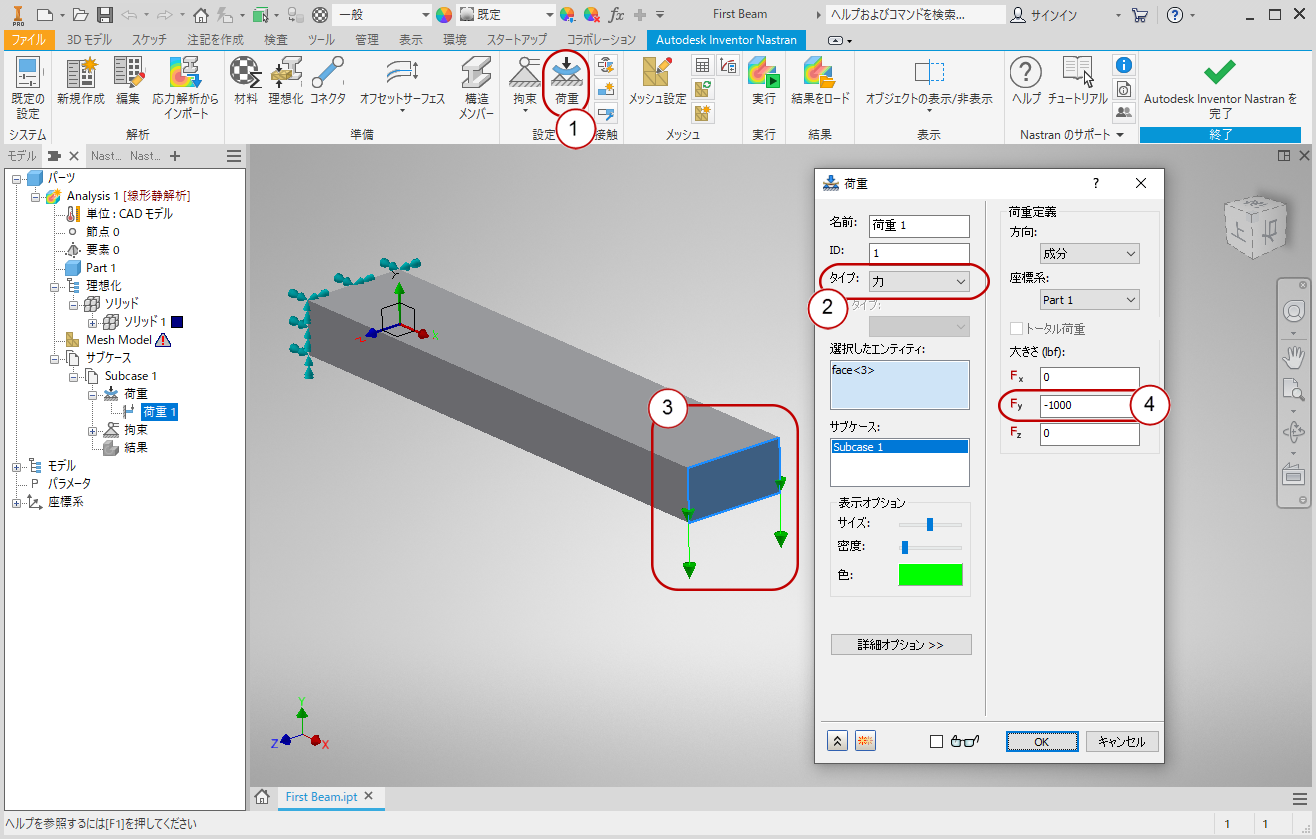
6. モデルのメッシュを作成する
- リボンの[メッシュを生成]をクリックします。
次のようにメッシュが生成されます。
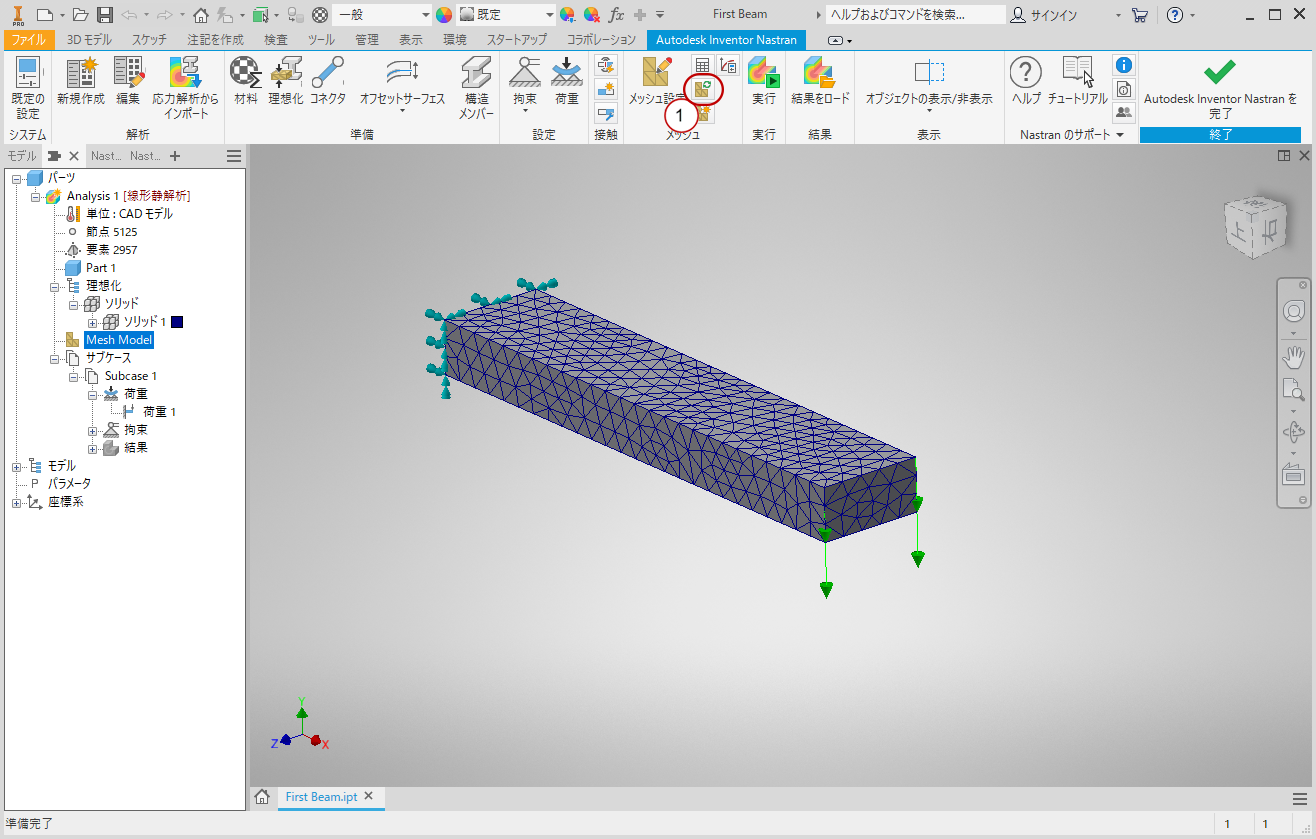
7. シミュレーションを実行する
- リボンの[実行]をクリックします。
- ツリーが自動的に Autodesk Nastran 出力に切り替わります。これは解析の進捗のログです。
- 解析が完了したら、[OK]をクリックします。
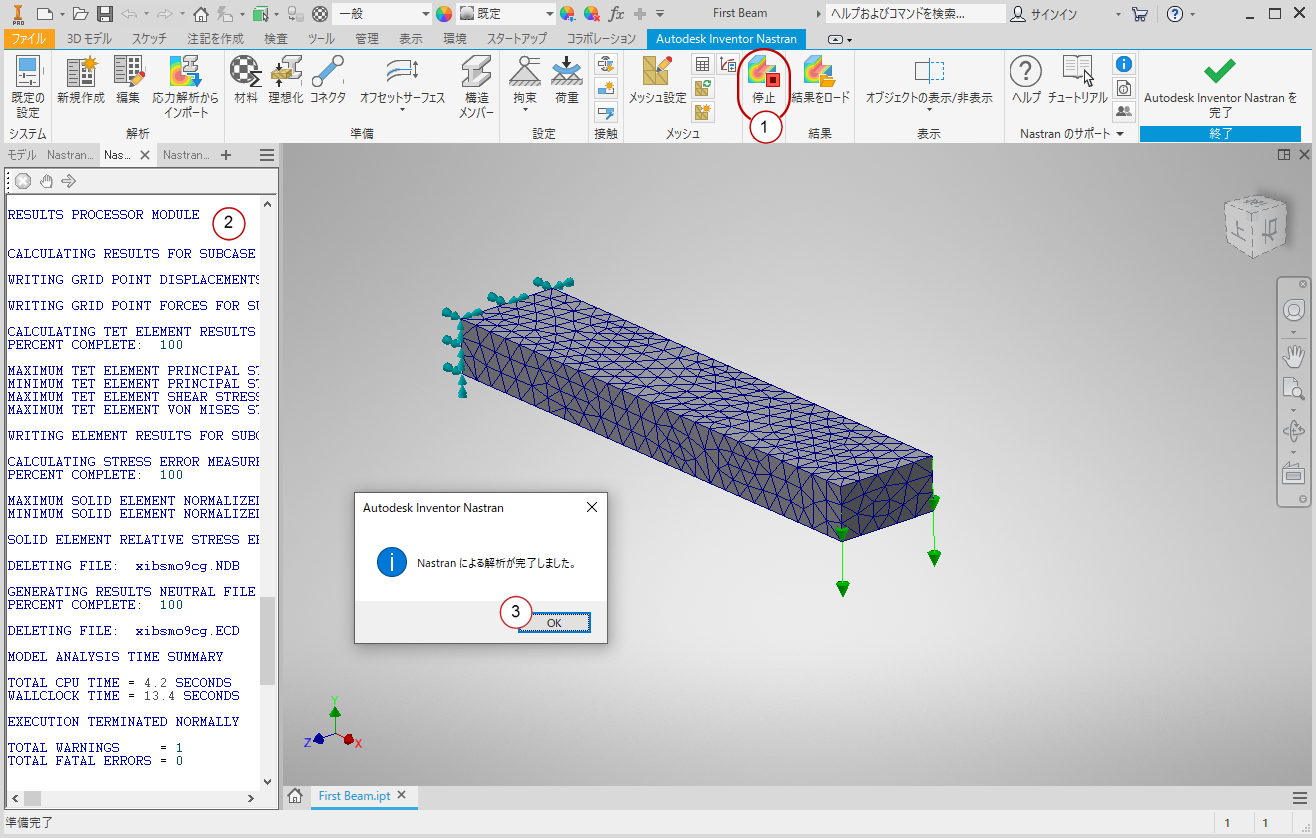
8. 変位を表示する
- 解析ツリーが表示されていない場合は、[Autodesk Nastran モデル ツリー]タブをクリックします。
- ツリーの[結果]ノードの下にあるをクリックします。
最大変位が「0.066 インチ」であることを確認します。

9. 応力を表示する
- ツリーの[結果]ノードの下にあるをクリックします。
- 最大応力が「29,000 psi」であることを確認します。
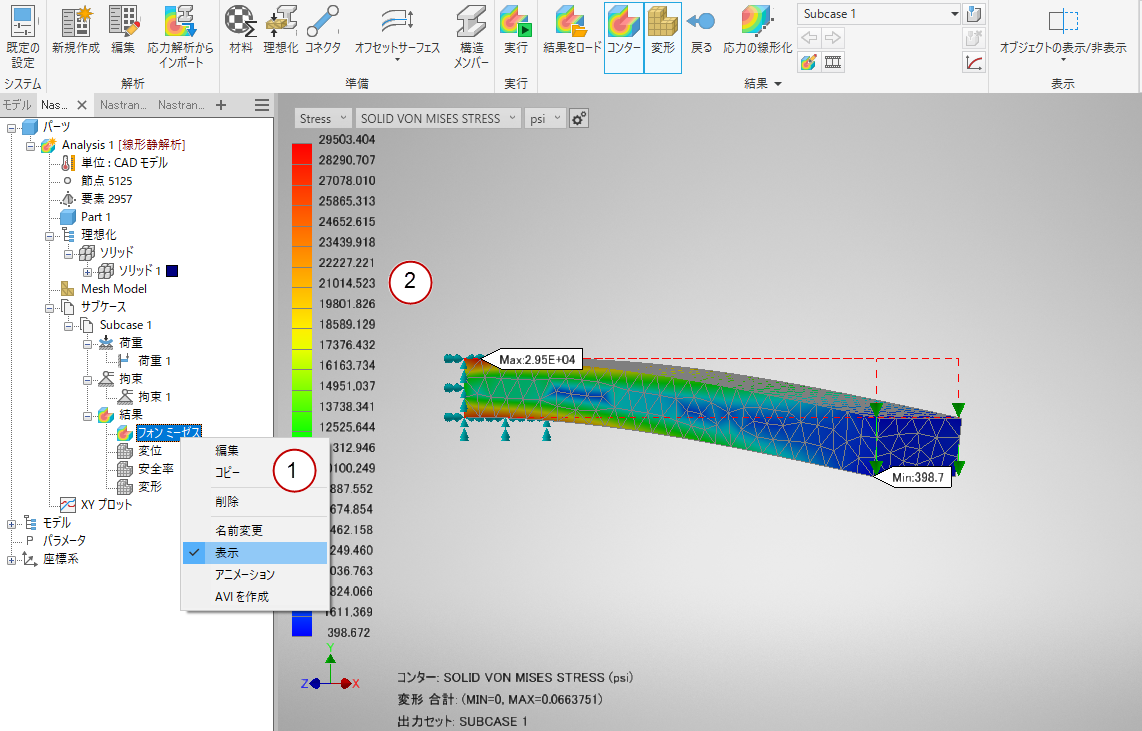
まとめ
お疲れ様でした。Autodesk Inventor Nastran で最初の FEA モデルが完成しました。
応答を手動で計算すると、結果は次のようになります。
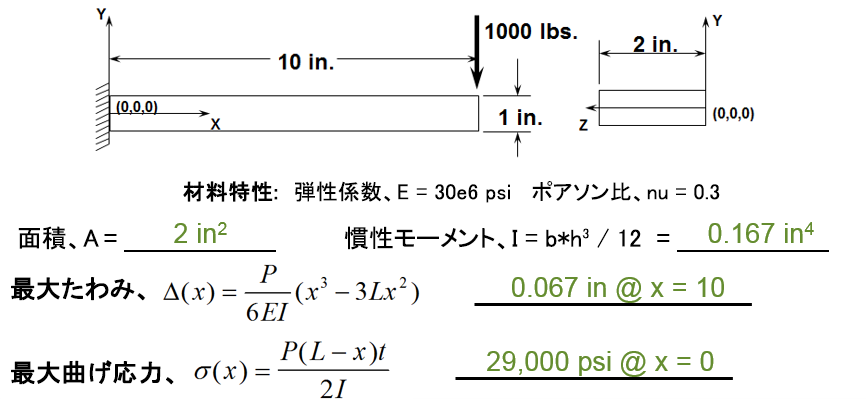
|
前のトピック: 有限要素解析(FEA)の基本 |
次のトピック: ユーザ インタフェース |